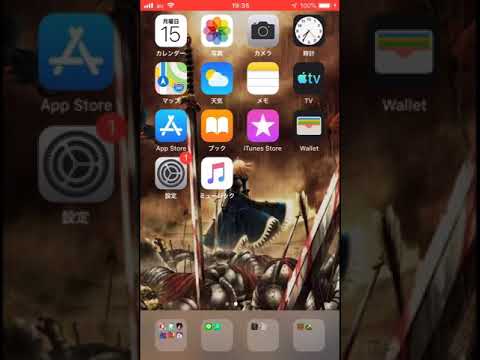
コンテンツ
保護されたファイルは未登録のユーザーに対してロックされています。保護されたWMVファイルのロックを解除すると、ファイルをポータブルデバイスに変換したり、PCで表示することができます。購入を目的とした著作物のロックを解除すると、法的な影響が出る可能性があります。保護されていないビデオに変換する前に、WMVファイルの著作権を確認してください。
説明書

-
Tunebiteをダウンロードしてください。 tunebite.comにアクセスして、ウィンドウ上部の赤いダウンロードボタンを選択してください。ダウンロードが自動的に始まります。コンピュータにプログラムのインストールと起動を許可します。インストールプロセス中は、ポップアップと詳細なセキュリティ設定を無効にする必要があります。
-
保護されたWMVファイルをTunebiteプログラムにロードします。ファイルは開いているTunebiteウィンドウのリストに表示されます。 「ビデオファイルの変換先」で選択した変換としてWMVファイルを選択します。
-
ウィンドウ下部の[終了時にシャットダウン]ボタンをクリックします。プログラムが変換を開始します、これは完了するのに時間がかかります。 Tunebiteが終了すると、ファイルは保護されたWMVファイルから保護されていないWMVファイルに変換され、Tunebiteプログラムは無効になります。
Tunebite Platinum(参考文献1を参照)
-
wmatomp3-converter.comでDaniusoft DRM Converterをダウンロードしてください。 DRM、またはデジタル著作権管理。 WMVで保護されたファイルは、上記のセクションで使用されているのと同じ方法で、保護されていないWMVファイルに変換されます。
-
保護されたWMVファイルをDRM変換プログラムに追加してください。ファイルがDRMコンバータウィンドウに表示されます。
-
希望の出力ファイルタイプとしてWMVを選択して "start"を押してください。ファイルが終了すると、プログラムから通知されます。